

发布时间:2023-09-11 10: 05: 00
品牌型号:联想ThinkPad E14
系统:Windows 10家庭版
软件版本:Camtasia 2022
工作中,笔记本是工作的主力设备之一。录屏可以完成许多工作,如演示某项操作,或者将录屏视频制作成视频发布到视频平台上。在使用笔记本录制视频时,我们可以使用快捷方式。下面我们就来看笔记本电脑录屏快捷键有哪些,和笔记本电脑录屏没有声音怎么办吧!
一、笔记本电脑录屏快捷键
不同的操作系统和软件可能会有不同的录屏快捷键,以下是三种常见的情况。
1.Windows系统
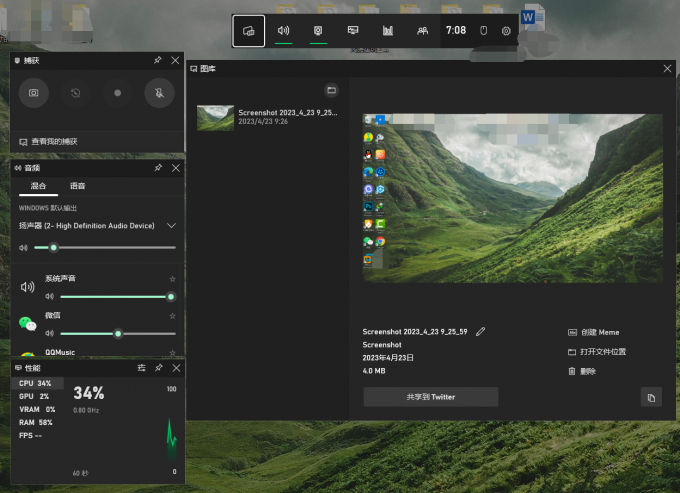
Windows系统下,使用Windows键 +G快捷键可以打开Windows游戏栏,从而进行录屏和截图。
2.MacOS
MacOS系统下,使用Command+Shift+5快捷键可以打开截图和录屏工具。
3.第三方软件
如果使用第三方软件进行录屏,如Camtasia,它的快捷方式分别如下:

开始录屏:按下Ctrl+Shift+R
停止录屏:按下Ctrl+Shift+R或者按下F10键
暂停/继续录屏:按下Ctrl+Shift+P
取消录屏:按下Esc键
需要注意的是,这些快捷键可以在Camtasia中进行自定义设置,因此可能与默认设置略有不同。建议在使用Camtasia时查看其帮助文档或设置选项以了解更多关于快捷键的信息。
二、笔记本电脑录屏没有声音怎么办
我们在使用笔记本电脑录屏时如果没有声音,可能是以下三种原因造成的:
1.录屏软件没有打开音频输入设备
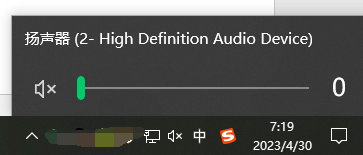
在录屏软件的设置中,确保选择了正确的音频输入设备,例如麦克风或系统音量。
2.计算机音量设置过低或关闭了麦克风
检查计算机的音量设置以及麦克风是否被禁用或关闭。
3.麦克风或扬声器的故障

如果麦克风或扬声器出现故障,可能会导致录屏没有声音。
针对以上问题,可以采取以下一些解决措施:
1.检查录屏软件的音频设置
确保正确选择音频输入设备,如以Camtasia为例。
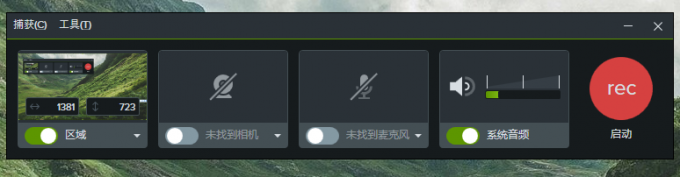
在Camtasia捕获面板中,我们可以通过【麦克风】和【系统音频】来设置音频。
2.检查计算机的音量设置
检查计算机的音量设置和麦克风设置,确保它们被启用并设置正确。
如果仍然没有声音,可以尝试更换麦克风和扬声器等硬件设备。
三、总结
以上便是笔记本电脑录屏快捷键,笔记本电脑录屏没有声音怎么办的内容。常见的录屏快捷键包括Windows键+G、Command+Shift+5、Ctrl+Shift+R等,不同的录屏软件可能有不同的快捷键设置。对于没有声音的情况,可能是录屏软件没有打开音频输入设备、计算机音量设置过低或关闭了麦克风、麦克风或扬声器的故障等原因。针对以上问题,需要检查录屏软件的音频设置、计算机的音量和麦克风设置,并可以尝试更换硬件设备等解决方法。更多有关Camtasia使用技巧,尽在Camtasia中文网站!
展开阅读全文
︾